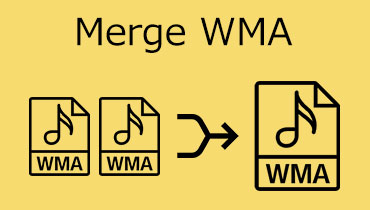Vind manieren om WMA-bestanden te comprimeren met online en offline oplossingen
Heeft u ooit meegemaakt dat uw bestand per e-mail werd verzonden, maar dat het uiteindelijk niet werd verzonden omdat het de bestandsgrootte overschreed? Irritant toch? Maak je geen zorgen meer, want vanaf nu kun je je audiobestanden verzenden omdat we het je zullen leren hoe WMA-bestanden voor e-mail te comprimeren. Door het onderstaande bericht te lezen, ken je de juiste tools die je online en offline kunt gebruiken voor het comprimeren van je meest geliefde bestanden. Bekijk de meest betrouwbare WMA-audiocompressoren.

- Deel 1. Waarom WMA comprimeren?
- Deel 2. Beste manier om WMA te comprimeren
- Deel 3. Comprimeer WMA Online
- Deel 4. Veelgestelde vragen over het comprimeren van WMA-bestanden
Deel 1. Waarom WMA comprimeren
Laat ons eerst de definitie van een WMA-bestand weten. Windows Media Audio (WMA) is de afkorting voor WMA. Microsoft introduceerde de .wma-extensie in 1999. MP3- en Real Audio-formaten werden opgericht om te concurreren met dit formaat. Het kon echter niet op tegen MP3. Windows Media Player kan WMA-bestanden afspelen, die vooraf op Windows zijn geïnstalleerd. Er zijn verschillende redenen waarom we een WMA-bestand moeten comprimeren. Het kan zijn omdat we onvoldoende ruimte op ons apparaat hebben of omdat het niet compatibel is met het apparaat dat we overzetten. Zoals we allemaal hebben gehoord, verslechtert compressie de audiokwaliteit. WMA-standaardcompressie daarentegen zorgt voor een goed geluid. U kunt WMA's lossless compressie gebruiken als u een betere geluidskwaliteit wenst. Over het algemeen is de geluidskwaliteit van WMA-bestanden superieur aan die van MP3-bestanden.
Deel 2. Beste manier om WMA te comprimeren
In dit deel geven we je de meest lovenswaardige offline tool om WMA-bestanden te comprimeren. Bekijk ze alstublieft en bekijk hun stapsgewijze proces hieronder.
1. Vidmore Video Converter
Als het gaat om een professioneel en gebruiksvriendelijk programma, Vidmore Video Converter is de duidelijke winnaar. Het is de eerste en meest gebruikelijke methode om de grootte van uw WMA-bestanden te verkleinen. Dit ongelooflijke programma ondersteunt Windows en Macintosh. Je kunt het dus op elk apparaat gebruiken. U hoeft geen expert te zijn in het comprimeren van WMA-bestanden vanwege de eenvoudige interface. Wanneer u een bestand comprimeert, hoeft u zich geen zorgen te maken over de kwaliteit van het bestand, aangezien u de instellingen ervan kunt wijzigen. Ten slotte is het conversieproces eenvoudig. Hier is een stapsgewijze handleiding om u te helpen begrijpen hoe dit programma werkt:
Stap 1: Download de WMA-audiocompressor
Om te beginnen, moet u de software downloaden. Het programma is te downloaden door op onderstaande links te klikken. Open en gebruik nu het programma dat is geïnstalleerd.
Stap 2: Upload de WMA-bestanden die u wilt comprimeren
Start de software en klik vervolgens op Bestanden toevoegen of Plus om bestanden toe te voegen. Kies vervolgens het bestand dat u wilt comprimeren uit de opslag van uw apparaat.
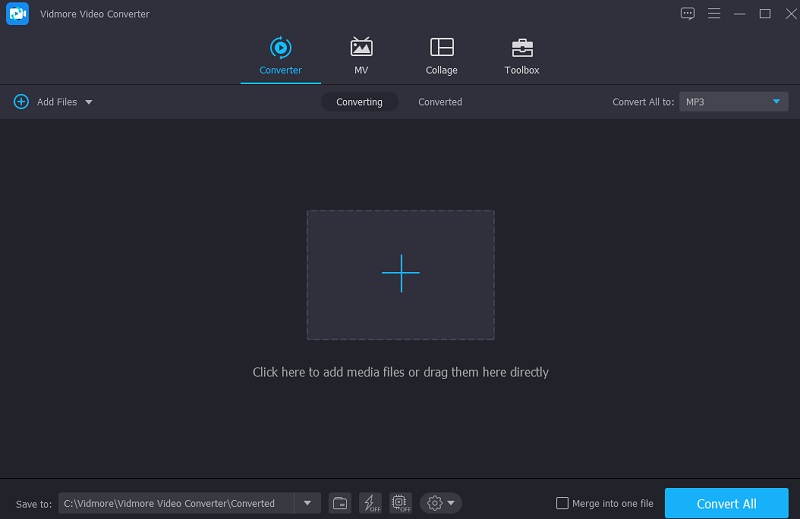
Stap 3: Ga verder naar de audio-instellingen
Nadat u uw WMA-bestand heeft toegevoegd, navigeert u naar de Audio gebied in het rechter vervolgkeuzemenu. Voordat u begint, moet u een bestandstype voor uw project kiezen. Kies een lage of gemiddelde bitsnelheid uit vele kwaliteitsalternatieven.
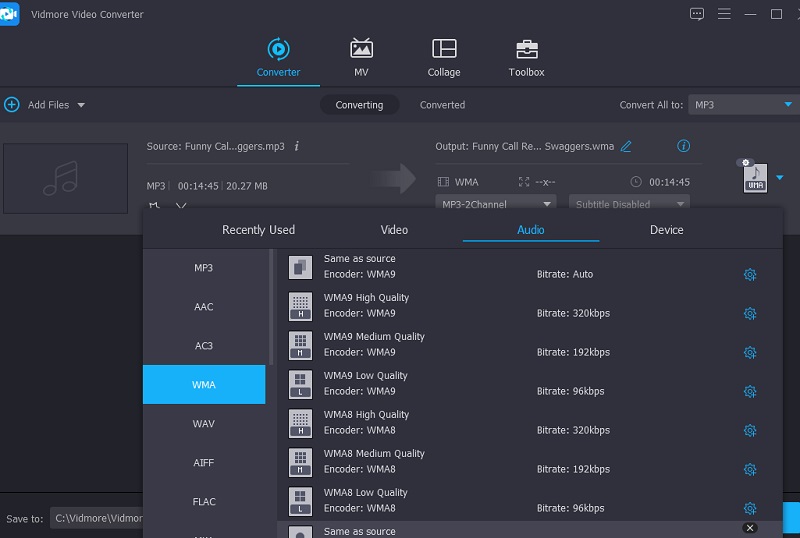
Stap 4: Comprimeer het WMA-bestand
Om uw audiobestand te comprimeren, navigeert u naar de Alles omzetten tab zodra je een bitrate hebt gekozen. Na een paar seconden wachten komt alles goed! Uw bestand is gecomprimeerd om ruimte te besparen.
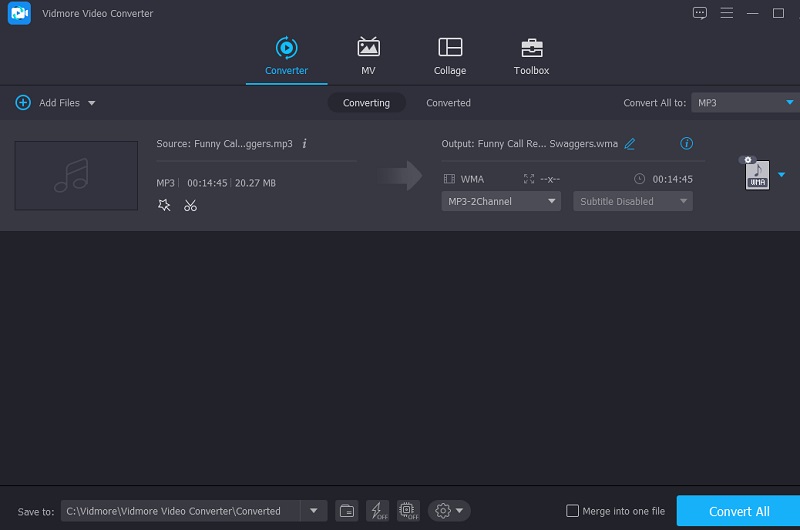
Deel 3. Comprimeer WMA Online
Als uw apparaat een ander hulpmiddel niet kan absorberen, kunt u een online hulpmiddel proberen. Daarmee zijn hier de twee manieren om een WMA-bestand online te comprimeren.
1. Vidmore gratis video-omzetter
Vidmore gratis video-omzetter is de meest acceptabele optie als u een internetprogramma wilt dat zonder beperkingen converteert. Deze online tool is eenvoudig te gebruiken. Het heeft geen problemen met het comprimeren van WMA-bestanden. Dat is de reden waarom de meeste gebruikers geboeid zijn door deze eenvoudig te gebruiken tool. Omdat we allemaal weten dat webgebaseerde programma's beperkingen hebben, vooral als het gaat om conversie. Deze online software biedt een voorsprong. Het kan voor onbepaalde tijd worden omgezet. Daarnaast is hier een korte zelfstudie over hoe u uw WMA-bestand kleiner kunt maken.
Stap 1: Om het app-opstartprogramma te krijgen, voert u Vidmore Free Video Converter in uw zoekmachine in en klikt u op de Voeg bestanden toe om te converteren en downloadknoppen.
Stap 2: Klik Voeg bestanden toe om te converteren weer na het starten. Het opent een map met al uw bestanden en importeert vervolgens het bestand waarmee u wilt werken.
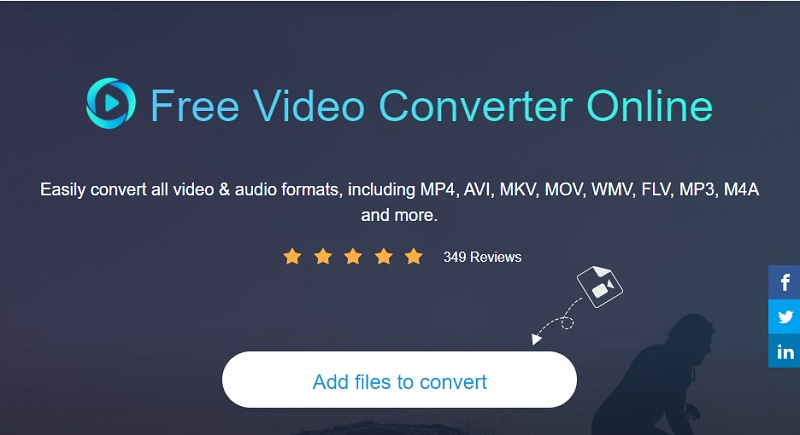
Stap 3: Het formaat van het bestand kan worden geselecteerd door te klikken op de Muziek knop. Klik op de Instelling knop in de Bitrate vervolgkeuzemenu en kies de laagste waarde. Druk op de OK om uw wijzigingen af te ronden en uw voortgang op te slaan.
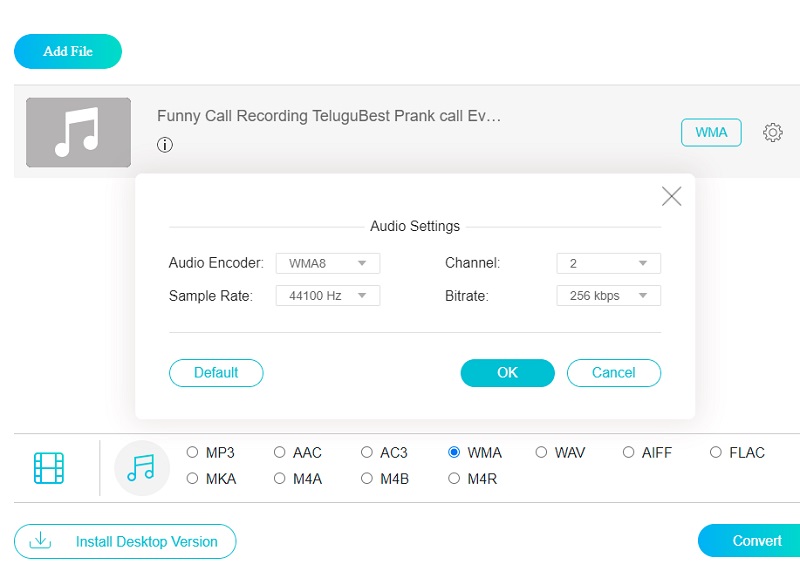
Stap 4: Klik op de Converteren knop wanneer u alle fasen hebt voltooid. Er verschijnt een nieuw venster door de te selecteren Selecteer map optie, zodat u een nieuwe locatie voor het geconverteerde bestand kunt kiezen.
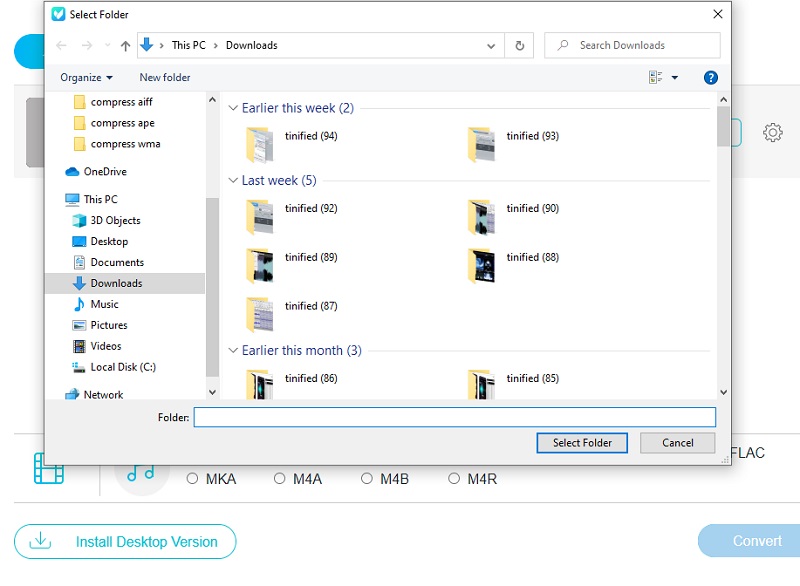
2. Audio-omzetter
Een van de meest gebruikte en veiligste webgebaseerde WMA-compressoren is Audio Converter. U kunt deze service gebruiken om elk bestandstype gratis te converteren of te comprimeren. Met behulp van een breed scala aan keuzes en ingewikkelde instellingen, kunt u de audiovisuele aspecten van uw ervaring op het platform aanpassen. Onervaren gebruikers vinden dit misschien te moeilijk. Als geheel zal het je helpen om het aantal bestanden dat je hebt te verminderen.
Stap 1: Selecteer de Open bestand optie op het scherm wanneer u de link opent. Google Drive of Folder kan worden gebruikt om bestanden rechtstreeks naar de interface van de site te uploaden. Daarna hoeft u alleen maar achterover te leunen en uw bestandsupload te bekijken.
Stap 2: Om de bitsnelheid en samplefrequentie van het audiobestand aan te passen, gaat u naar de Geavanceerde instellingen menu en kies die optie. Als bonusfunctie kun je met de tool de trackgegevens wijzigen.
Stap 3: Het converteren van de audiotrack doet u door de Converteren optie, en het zal dienovereenkomstig worden gecomprimeerd en gewijzigd.
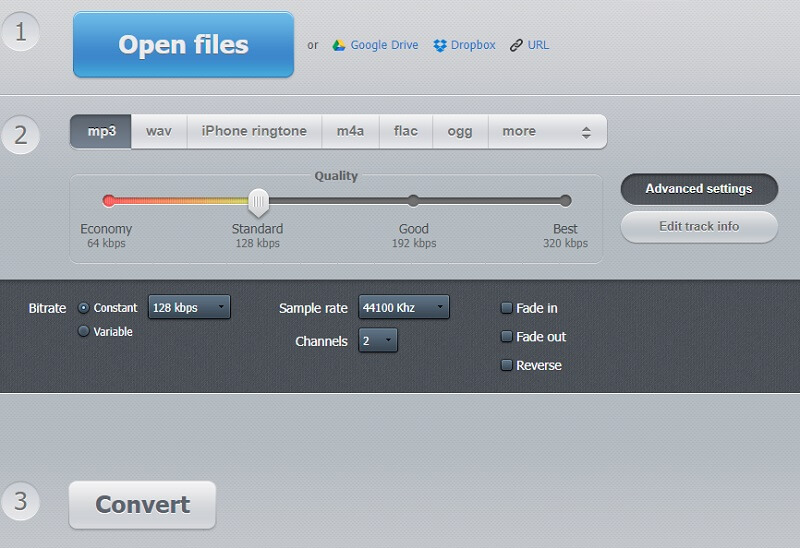
Deel 4. Veelgestelde vragen over het comprimeren van WMA-bestanden
Is WMA beter dan MP3?
In vergelijking met MP3 biedt WMA een betere geluidskwaliteit bij lagere bitrates, wat resulteert in kleinere bestandsgroottes. Lame is de encoder die door MP3 wordt gebruikt, terwijl WMA zijn eigen encoder heeft. Het kan zijn dat u moet converteren tussen WMA en MP3.
Is WMA hetzelfde als WAV?
Nee, WAV staat voor ongecomprimeerde audio en WMA staat voor gecomprimeerde audio. WAV gebruikt gewoonlijk LPCM om gegevens te coderen, terwijl WMA gecodeerde gegevens zoals MP3-bestanden opslaat.
Kunnen WMA-bestanden worden afgespeeld op telefoons?
In tegenstelling tot MP3, dat breed wordt ondersteund door mobiele apparaten zoals Android-telefoons, kan het alleen WMA afspelen op Windows. Of je moet een aanvragen WMA-speler.
Gevolgtrekking
U zult nu geen moeite meer hebben om uw WMA-bestanden per e-mail te verzenden. Je moet het bericht hierboven lezen en leren hoe een WMA-bestand te comprimeren met de online en offline tools hierboven. Dus schiet op en begin met het comprimeren van je meest geliefde WMA-bestanden!